Rahasia Mengamankan Data di HP Android
Rahasia Mengamankan Data di HP Android - Ketika sudah berganti HP, banyak sekali orang yang kelimpungan saat mencari data mereka di handphone barunya. Paling umum yang hilang adalah nomor kontak dan gambar. Admin sendiri sering mengalami masalah ini berkali-kali. Sampai akhir admin menemukan cara ampuh. Ini semua berkat fiturnya bapaknya Android yakni Google.
Fitur Penyimpan data buatan android ini disebut dengan google drive. Pada semua handphone besutan android pasti telah disematkan aplikasi yang satu ini. Sangat membantu bagi sobat yang sering gonta ganti handphone. Pada handphone baru sobat hanya perlu memasukan akun google yang sama yang sobat pernah pakai di HP lama, maka semua data sobat yang sudah pernah dibackup ke akun ini akan bisa muncul di handphone baru.
Jadi Meskipun sobat ganti ganti HP, data akan tetap aman selama akun gmail yang sobat gunakan tidak lupa akun atau passwordnya.
Nah, artikel kali ini akan membahas bagaimana Rahasia mengamankan data di HP.
1. Siapkan Akun Google
Seperti yang disinggung diatas hal pertama yang harus dilakukan adalah menyiapkan akun google sobat, berekstensi gmail. Jika belum memiliki akun gmail masuk kesini Cara Cepat Membuat Akun Gmail di HP.
2. Download Aplikasi Drive
Sobat bisa download di Play Store dengan mengetik google drive seperti gambar berikut.
3. Atur Setelan Drive
Setelah didownload aplikasi drive akan otomatis membaca akun gmail yang sobat pakai di HP android, Silahkan sobat masuk ke aplikasi drive. Sebelum digunakan aplikasinya, sebaiknya disetting dulu. Cara setingnya masuk ke drive klik tiga garis data disebelah kiri sobat (Lihat gambar berikut)
Muncul tampilan baru scroll ke bawah cari dan pilih setelan. Lalu akan muncul tampilan setelan (lihat gambar).
a. Pilih “Otomatis Tambahkan” jika sobat menginginkan semua foto dicadangkan ke drive. Setiap foto yang yang masuk ke memory akan otomatis di backup ke drive.
b. Pilih “Cadangkan dan Setel Ulang” jika sobat menginginkan membackup semua aplikasi yang di handphone sobat. (Sebaiknya cara ini dilakukan jika sobat sudah benar-benar ingin mengganti handphone).
c. Pilih transfer file hanya melalui Wi-Fi >> jika sobat menginginkan backup data hanya dilakukan jika sedang tersabung jaringan Wi-Fi hidupkan pilihan ini dan matikan pilihan ini jika backup ingin menggunakan jaringan seluler.
Catatan : Sebaiknya hidupkan pilihan ini agar bisa menghemat kuota internet seluler, jadi jika ada data/file yang sedang dibackup, prosesnya akan terpending/dijedah dan akan terupload jika sudah tersambung Wi-Fi.
4. Aplikasi Drive sudah Siap digunakan
Klik icon tambah jika sobat ingin menambahkan manual file yang ingin dibackup.
Selamat Belajar.
Sampai disini ada yang mau ditanyakan, silahkan sobat tanyakan di kolom komentar dibawah.
Demikian pembahasan mengenai Rahasia Mengamankan Data di HP Android, terima kasih telah berkunjung. Wasalam

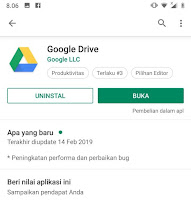
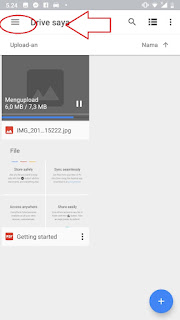

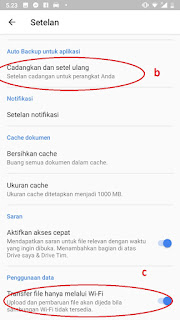

informasi yang sangat penting ini bro ,,makasih atas berbaginya,,,saya blogger desain grafis silahkan yang minat berkunjung
ReplyDeleteDESAIN GRAFIS